Cara Memperbaiki iPhone XR Terjebak di Logo Apple
Bermacam Macam / / April 02, 2023
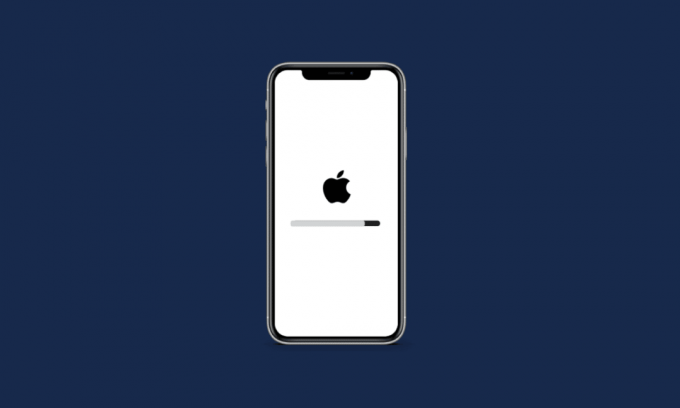
Ada kalanya Anda sedang terburu-buru untuk streaming video favorit Anda atau akan melakukan panggilan ke orang terdekat dan yang tersayang, tetapi segera setelah Anda mengangkat telepon, Anda menemukan bahwa layar iPhone Anda membeku dan mati tidak responsif. Jika Anda salah satu dari mereka yang menghadapi masalah ini, jangan khawatir! Pada artikel ini, kami telah membahas berbagai metode untuk memperbaiki iPhone XR yang macet di logo Apple atau layar beku iPhone dan masalah layar beku iPhone. Jadi, pantau terus kami untuk mempelajari mengapa iPhone Anda macet di layar Apple dan bagaimana cara memperbaikinya.
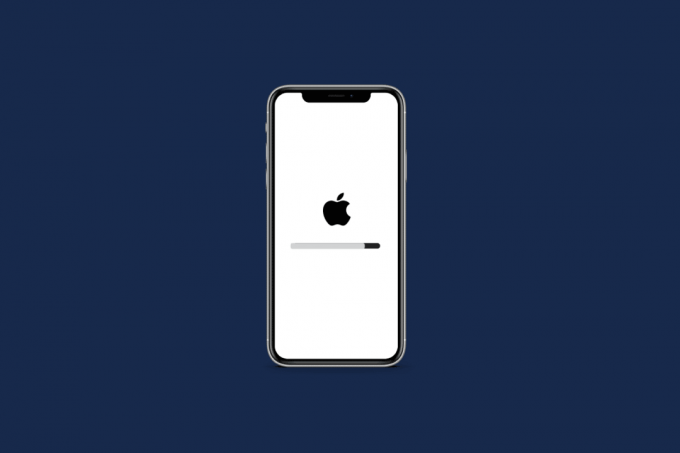
Daftar isi
- Cara Memperbaiki iPhone XR Terjebak di Logo Apple
- Apa Penyebab iPhone XR Terjebak di Logo Apple?
- Bagaimana Cara Memperbaiki iPhone XR Terjebak di Logo Apple?
- Metode 1: Paksa Restart iPhone
- Metode 2: Tutup Semua Aplikasi Latar Belakang
- Metode 3: Perbarui iPhone
- Metode 4: Pulihkan Cadangan iPhone dengan iTunes
- Metode 5: Pulihkan iPhone melalui Mode Pemulihan
- Metode 6: Pulihkan iPhone melalui Pemulihan Mode DFU
- Metode 7: Atur Ulang Pengaturan iPhone
- Metode 8: Lakukan Reset Pabrik di iPhone
- Metode 9: Hubungi Dukungan Apple
Cara Memperbaiki iPhone XR Terjebak di Logo Apple
Teruslah membaca lebih lanjut untuk menemukan langkah-langkah yang menjelaskan bagaimana iPhone XR menempel di logo Apple secara mendetail dengan ilustrasi yang berguna untuk pemahaman yang lebih baik.
Apa Penyebab iPhone XR Terjebak di Logo Apple?
Sebelum kita masuk ke metode untuk memperbaiki iPhone XR yang macet di masalah logo Apple, Anda harus mengetahui fakta tentang apa yang menyebabkan masalah ini. Ada berbagai penyebab mengapa iPhone macet di layar Apple terjadi.
- A bug sistem atau malware dapat mengarah ke layar iPhone terus membeku pada masalah logo Apple.
- Masalah ini juga dapat disebabkan oleh a sistem operasi iOS yang bermasalah, yang terjadi karena perangkat lunak yang rusak atau aplikasi yang rusak diunduh.
- Masalah ini juga dapat disebabkan jika iPhone Anda dijatuhkan dalam air. Ketahuilah bahwa iPhone tahan air dan tidak tahan air. Meskipun Anda tidak menghadapi masalah apa pun di tempat itu, bukan berarti iPhone Anda tidak rusak.
- Jika kamu memulihkan atau mentransfer file yang rusak dari cadangan iCloud atau iTunes, masalah ini dapat terjadi.
- Beberapa masalah perangkat keras internal juga dapat menyebabkan masalah ini.
Bagaimana Cara Memperbaiki iPhone XR Terjebak di Logo Apple?
Untuk memperbaiki iPhone XR macet di logo Apple atau iPhone dibekukan di masalah logo Apple, ikuti metode yang kami berikan di bawah ini.
Metode 1: Paksa Restart iPhone
Jika Anda menghadapi masalah di mana layar iPhone Anda membeku di logo Apple, Anda harus mencoba untuk memaksa me-restart iPhone Anda. Saat Anda memaksa memulai ulang perangkat, kesalahan perangkat lunak yang menyebabkan layar iPhone membeku atau tidak responsif dapat diperbaiki. Untuk mempelajari bagaimana Anda dapat memaksa me-restart iPhone Anda, baca artikel kami di Cara Memaksa Restart iPhone X.

Metode 2: Tutup Semua Aplikasi Latar Belakang
Saat iPhone Anda macet di logo Apple, menutup semua aplikasi latar belakang dapat membantu. Dengan menutup aplikasi latar belakang, Anda dapat menyelesaikan masalah dengan cepat. Ikuti langkah-langkah yang diberikan di bawah ini untuk menutup paksa aplikasi di iPhone Anda:
- Di iPhone X atau iPhone model terbaru: Gesek ke atas dari dasar dan berhenti di tengahdari layar Anda untuk melihat semua aplikasi yang telah Anda gunakan baru-baru ini.
- Di iPhone 8 atau iPhone model sebelumnya: Klik dua kali tombol Home untuk melihat aplikasi yang baru saja Anda gunakan.
Setelah semua aplikasi latar belakang muncul, tutup dan cegah agar tidak berjalan di latar belakang memperbaiki iPhone beku masalah layar.
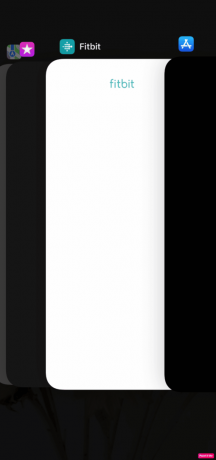
Baca juga: Perbaiki iPhone Dalam Pembelian Aplikasi Tidak Didukung Kesalahan
Metode 3: Perbarui iPhone
Dengan memperbarui iPhone Anda ke versi terbaru, Anda dapat menghilangkan semua bug yang mungkin menyebabkan masalah ini. Coba langkah-langkah yang diberikan untuk memperbarui iPhone Anda.
1. Navigasi ke Pengaturan di iPhone Anda.

2. Lalu, ketuk pada Umum pilihan.

3. Ketuk pada Pembaruan perangkat lunak pilihan.

4. Ketuk pada Unduh dan pasang pilihan.
Catatan: Jika muncul pesan yang meminta Anda untuk menghapus sementara aplikasi karena iOS membutuhkan lebih banyak ruang untuk pembaruan, ketuk Lanjutkan atau Batal.
5A. Jika Anda ingin pembaruan terjadi langsung, ketuk pada Install pilihan.
5B. Atau, jika Anda mengetuk Instal Malam Ini dan colokkan perangkat iOS Anda ke daya sebelum Anda tidur, perangkat Anda akan diperbarui secara otomatis dalam semalam.
Catatan: Anda juga diberikan opsi untuk menginstal perangkat lunak nanti dengan memilih Ingatkan aku nanti.
Teruslah membaca lebih lanjut untuk mempelajari lebih lanjut metode untuk memperbaiki iPhone XR yang macet di masalah logo Apple.
Metode 4: Pulihkan Cadangan iPhone dengan iTunes
Jika Anda ingin memilih metode ini, Anda memerlukan komputer dengan iTunes versi terbaru dipasang di dalamnya. Ikuti langkah-langkah yang dibahas di bawah ini untuk memulihkan iPhone Anda melalui iTunes.
1. Luncurkan iTunes aplikasi di Macbook atau Mac Anda dan sambungkan iPhone Anda untuk Anda Mac menggunakan sebuah kabel USB.
Catatan: Jangan cabut kabel USB sampai waktu menunjukkan bahwa proses selesai.
2. Kemudian, klik pada ikon perangkat hadir di sisi kiri atas layar beranda iTunes.

3. Sekarang, di bawah menu perangkat, klik Pulihkan Cadangan… lalu pilih a cadangan sebelumnya yang ingin Anda pulihkan.

4. Untuk memulihkan iPhone Anda, klik pada Memulihkan pilihan.
Baca juga: Perbaiki Komputer Terjebak di Memungkinkan Menghubungkan Anda ke Jaringan
Metode 5: Pulihkan iPhone melalui Mode Pemulihan
Metode ini juga membutuhkan komputer dengan versi iTunes terbaru yang terinstal di dalamnya. Jika Anda ingin memilih metode ini, ikuti langkah-langkah yang diberikan di bawah ini.
1. Hubungkan Anda iPhone ke PC dengan bantuan a kabel petir atau USB.
Catatan: Jangan cabut kabel USB sampai waktu menunjukkan bahwa proses selesai.
2. Selanjutnya, tekan dan lepaskan Volume Naiktombol dengan cepat, lalu tekan dan lepaskan dengan cepat Tombol Volume Turun.

3. Kemudian, tekan dan tahan Tombol power. Terus pegang Kekuatantombol sampai Anda melihat logo Apple di layar untuk membuat ponsel Anda dalam keadaan pemulihan.
4. Akhirat kapan Sambungkan ke iTunes logo terlihat di layar iPhone Anda, lepaskan Kekuatantombol.
5. Selanjutnya, pergi ke iTunes di komputer Anda untuk memasukkan iPhone Mode pemulihan.
6. Memilih Mengembalikan iphone opsi di iTunes untuk memulihkan iOS. Setelah ini, semua file yang disimpan akan dihapus dari iPhone Anda.
Mari lebih banyak metode untuk memperbaiki iPhone XR macet di logo Apple.
Metode 6: Pulihkan iPhone melalui Pemulihan Mode DFU
Modus DFU berarti Pembaruan Firmware Perangkat mode. Ini adalah metode kompleks yang memungkinkan Anda membuat perubahan pada sistem operasi perangkat Anda. Ikuti langkah-langkah di bawah ini untuk memulihkan ponsel Anda di Pembaruan Firmware Perangkat.
1. Luncurkan iTunes aplikasi di Macbook atau Mac Anda dan sambungkan iPhone Anda untuk Anda Mac menggunakan sebuah kabel USB.
2. Tekan dan lepaskan Volume Naiktombol dengan cepat. Kemudian, tekan dan lepaskan dengan cepat Tombol Volume Turun.
3. Tekan dan tahan Tombol power hingga iPhone Anda layar menjadi hitam.
4. Sambil tetap memegang Kekuatantombol, tekan dan tahan Volume Turuntombol.
5. Selanjutnya, tunggu setidaknya 5 detik dan terus memegang Volume Turuntombol sambil melepaskan Kekuatantombol. Nama iPhone Anda muncul di aplikasi iTunes.
6. Setelah itu, lepaskan Tombol Volume Turun setelah itu muncul di iTunes dan kemudian Memulihkan iPhone Anda.
Metode 7: Atur Ulang Pengaturan iPhone
Jika layar iPhone Anda macet di logo Apple, Anda dapat mengatur ulang pengaturan iPhone untuk memperbaiki masalah tersebut. Ikuti langkah-langkah selanjutnya untuk melihat cara melakukannya.
1. Luncurkan Pengaturan aplikasi di perangkat Anda.
2. Lalu, ketuk pada Umum pilihan.

3. Ketuk Transfer atau Reset iPhone pilihan.

4. Selanjutnya, ketuk Atur Ulang> Atur Ulang Pengaturan Jaringan.

Baca juga: Bagaimana Mengenalinya Berapa Lama Anda memiliki iPhone Anda
Metode 8: Lakukan Reset Pabrik di iPhone
Reset Pabrik adalah tindakan ekstrim dan itu akan terjadi hapus semua data yang tersimpan di iPhone Anda, termasuk file sampah dan data sementara apa pun yang mungkin telah rusak dan memicu perangkat Anda macet selama pengaktifan. Setelah reset pabrik, Anda harus memulai dari awal lagi. Baca dan ikuti panduan kami di Cara Factory Reset iPhone X untuk mempelajari langkah-langkah untuk metode ini secara rinci.

Metode 9: Hubungi Dukungan Apple
Anda harus menghubungi Dukungan Apple jika salah satu metode yang disebutkan di atas tidak berhasil untuk Anda. Anda bisa mendapatkan pendapat profesional tentang apa yang dapat Anda lakukan memperbaiki layar iPhone dibekukan pada masalah logo Apple. Apple menyediakan meja bantuan online yang memberikan artikel serta dukungan langsung dari kantor pusat mereka. Anda dapat mengunjungi halaman Dukungan iPhone untuk terhubung ke tim dukungan Apple.

Direkomendasikan:
- 7 Perbaikan Teratas untuk Penyegaran Aplikasi Latar Belakang Tidak Berfungsi di iPhone
- Cara Memperbaiki AirPods Terhubung ke Mac tetapi Tidak Ada Suara
- Cara Memperbaiki Semua Nama Kontak yang Hilang di iPhone
- Perbaiki Perselisihan Terjebak di Layar Penghubung
Kami harap dengan artikel ini, semua keraguan Anda tentang cara memperbaikinya iPhone XR macet di logo Apple dan iPhone macet di layar Apple masalah sudah jelas. Setiap kali Anda menghadapi masalah ini, jangan panik karena Anda dapat mencoba perbaikan ini untuk mengatasi masalah tersebut. Kami juga telah memberikan penyebabnya agar Anda mengetahui mengapa masalah ini terjadi dan dapat menghindarinya di masa mendatang. Jangan ragu untuk menghubungi kami dengan pertanyaan dan saran Anda melalui bagian komentar di bawah. Juga, beri tahu kami apa yang ingin Anda pelajari selanjutnya.



